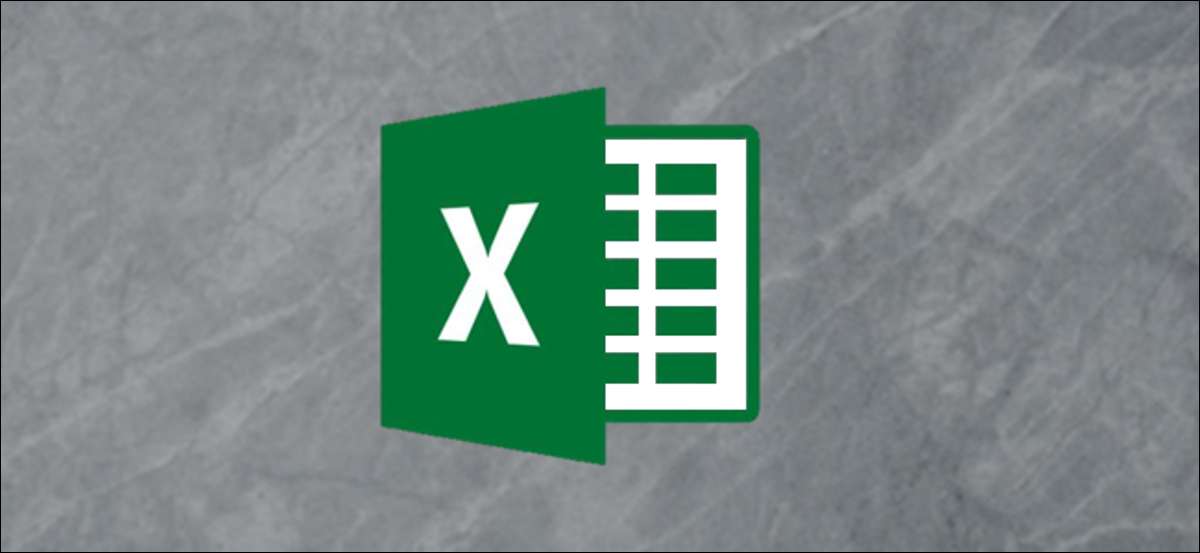
Jika Anda pernah ingin mencoba dan menemukan jumlah karakter dalam satu baris teks, Anda dapat menggunakan Microsoft Excel untuk melakukannya, berkat fungsi Len. Inilah cara menggunakannya.
Apa fungsi Len?
Fungsi Len adalah fungsi perhitungan sederhana yang menghitung semua karakter dalam string teks tertentu, termasuk angka, huruf, karakter khusus, dan spasi. Nama fungsi (LEN) adalah steno panjang, karena output fungsi menyediakan panjang total string teks sebagai angka.
Untuk memberi Anda sebuah contoh, mari kita asumsikan bahwa buku kerja Excel berisi sel dengan teks berikut:
Ini adalah contoh string teks yang berisi 56 karakter!
String teks berisi spasi, teks, angka, dan karakter khusus, dan memiliki panjang 56 karakter. Jika Anda ingin mengkonfirmasi perhitungan ini, Anda dapat menggunakan Len untuk melakukannya.
Cara menggunakan fungsi Len di Microsoft Excel
Tidak seperti Fungsi Excel lainnya , fungsi Len sangat mudah digunakan. Ini hanya berisi satu argumen - string teks yang ingin Anda hitung. Anda dapat menempatkan ini dalam rumus secara langsung, atau Anda dapat merujuk ke sel yang berisi string teks.
Misalnya, rumus berikut menghitung panjang string teks yang terkandung dalam sel A1. Jika Anda ingin menggunakan rumus ini sendiri, ganti referensi sel dengan Anda sendiri.
= LEN (A1)

Seperti disebutkan sebelumnya, Anda juga dapat menggunakan Len untuk menghitung panjang string teks yang ditulis ke dalam rumus langsung menggunakan formula contoh di bawah ini.
= Len ("Ini adalah contoh string teks.")
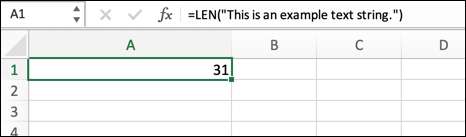
Anda dapat mengganti contoh teks dengan Anda sendiri, tetapi Anda harus mengelilingi string teks dalam tanda kutip. Atau, letakkan teks dalam sel terpisah (tanpa tanda kutip), maka gunakan referensi sel untuk sel itu dalam rumus Anda untuk menentukan panjangnya.
TERKAIT: Fungsi yang berguna yang harus Anda ketahui







